این wikiHow به شما آموزش می دهد که چگونه با استفاده از برنامه افزودنی Google Chrome و حساب Gmail فکس ارسال کنید و از سرویس فکس اشتراک موجود برای ارسال فکس از طریق Gmail استفاده کنید. این روش می تواند گزینه مناسبی باشد اگر شما نیاز به فکس از فردی دارید ، اما دستگاه فکس ندارید. مگر اینکه از نسخه آزمایشی رایگان سرویس فکس استفاده کنید ، نمی توانید از طریق برنامه تلفن همراه Gmail فکس ارسال کنید و همچنین آنها را به صورت رایگان ارسال کنید.
گام
روش 1 از 2: استفاده از WiseFax
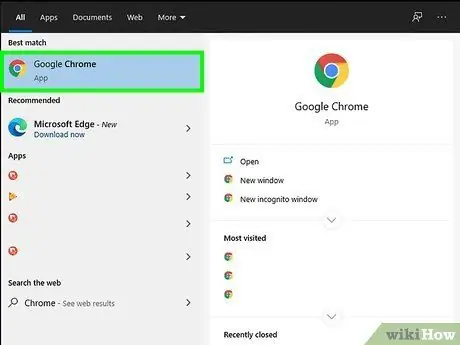
مرحله 1. مطمئن شوید که از مرورگر Google Chrome استفاده می کنید
اگر از آن استفاده نمی کنید ، یک پنجره جدید Chrome باز کنید و قبل از ادامه به این مقاله بازگردید.
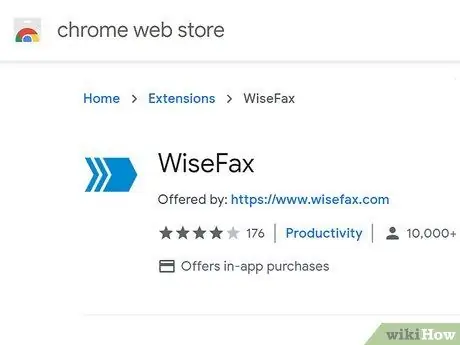
مرحله 2. از صفحه برنامه های افزودنی WiseFax دیدن کنید
برای مشاهده صفحه روی پیوند ارائه شده کلیک کنید.
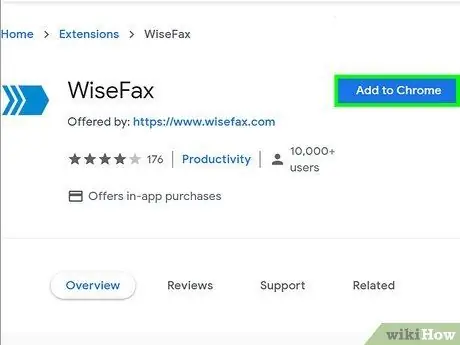
مرحله 3. روی ADD TO CHROME کلیک کنید
این یک دکمه آبی رنگ در بالای صفحه برنامه های افزودنی WiseFax است.
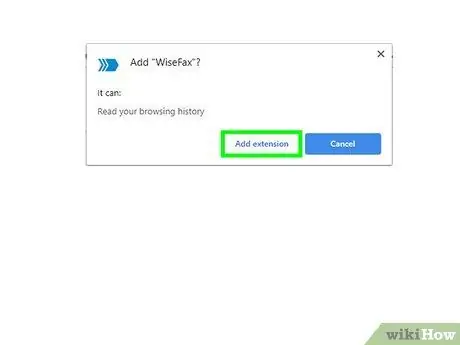
مرحله 4. در صورت درخواست Add extension را انتخاب کنید
در بالای صفحه قرار دارد. پس از آن ، برنامه یا افزونه WiseFax نصب می شود.
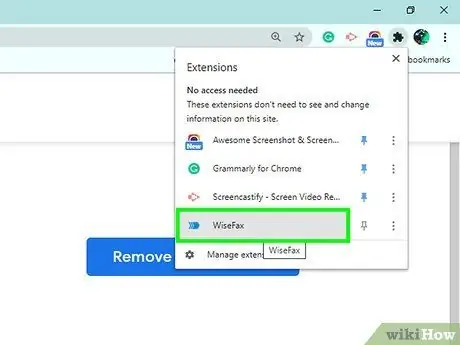
مرحله 5. روی نماد WiseFax کلیک کنید
این پیکان آبی است که در گوشه سمت راست بالای پنجره Chrome به سمت راست اشاره می کند. یک برگه جدید صفحه WiseFax را باز کرده و بارگذاری می کند.
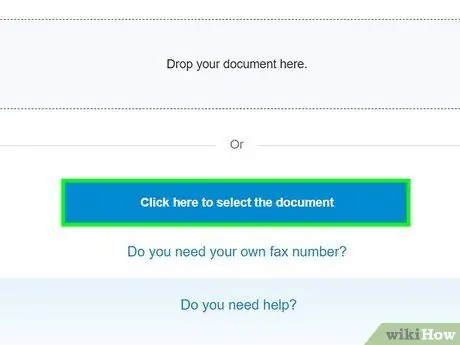
مرحله 6. برای انتخاب دکمه سند ، اینجا را فشار دهید
در انتهای صفحه قرار دارد. پس از کلیک ، پنجره File Explorer (Windows) یا Finder (Mac) باز می شود و می توانید سند را انتخاب کنید.
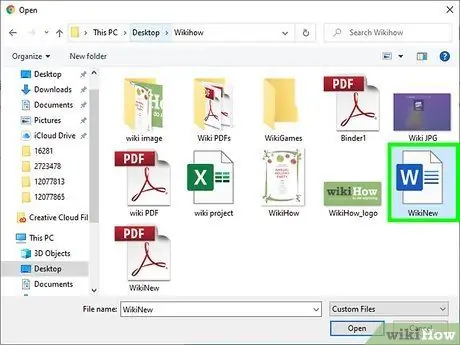
مرحله 7. سندی را که می خواهید ارسال کنید انتخاب کنید
روی سند مورد نیاز برای ارسال کلیک کنید ، سپس "را انتخاب کنید باز کن " سند در صفحه WiseFax بارگذاری می شود.
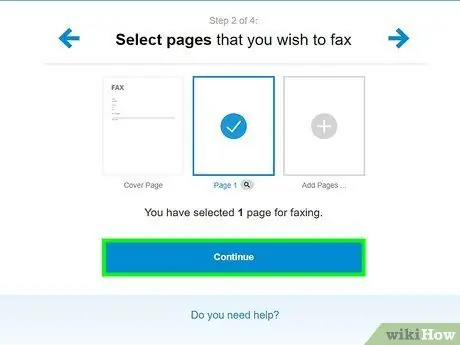
مرحله 8. روی دکمه Continue کلیک کنید
در انتهای صفحه قرار دارد.
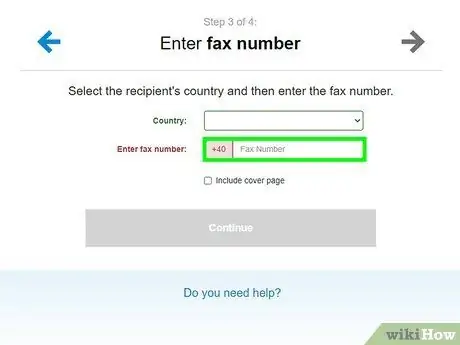
مرحله 9. شماره فکس گیرنده را وارد کنید
شماره دستگاه فکس را وارد کنید ، سپس روی "کلیک کنید" ادامه هید ”.
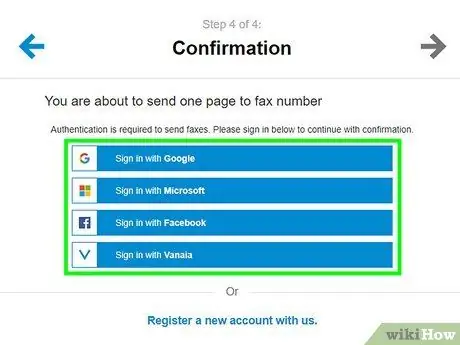
مرحله 10. روی ورود به سیستم با حساب Google کلیک کنید
در بالای صفحه قرار دارد.

مرحله 11. یک حساب را انتخاب کنید
برای وارد شدن به سرویس WiseFax روی آدرس Gmail مورد نظر خود کلیک کنید.
اگر وارد حساب مناسب نشده اید ، آدرس ایمیل و رمز عبور حساب را در صورت درخواست وارد کنید. شاید لازم باشد کلیک کنید " از حساب دیگری استفاده کنید ”ابتدا در انتهای صفحه.
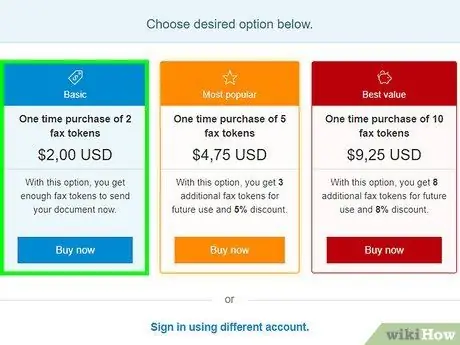
مرحله 12. روی خرید تعداد مورد نیاز فکس توکن کلیک کنید
این یک دکمه آبی رنگ در پایین صفحه است. پس از آن ، یک پنجره بازشو نمایش داده می شود.
اگر پنجره باز نمی شود ، مطمئن شوید Chrome را طوری تنظیم کرده اید که پنجره های بازشو مجاز باشد
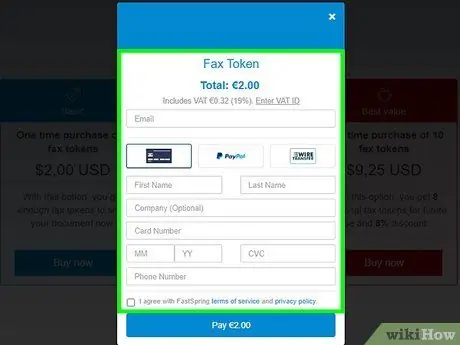
مرحله 13. مشخصات کارت اعتباری یا بدهی خود را وارد کنید
در پنجره بازشو ، نام کارت ، شماره کارت ، تاریخ انقضا ، کد امنیتی و آدرس صورتحساب را وارد کنید.
همچنین می توانید روی "کلیک کنید" روشهای دیگر "در گوشه سمت راست بالای پنجره برای انتخاب" پی پال " یا " آمازون ”به عنوان روش پرداخت
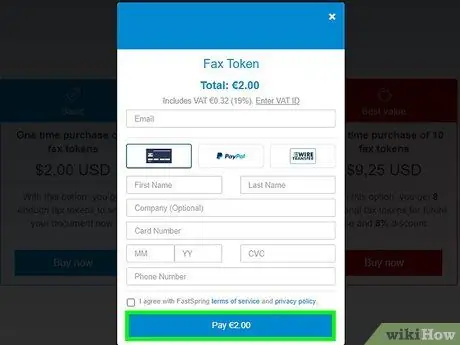
مرحله 14. روی پرداخت کلیک کنید
در گوشه سمت راست پایین پنجره قرار دارد. پس از کلیک ، فکس به شماره ای که قبلاً وارد کرده اید ارسال می شود. با این حال ، ممکن است در صورت درخواست از شما هنوز نیاز به تأیید عمل باشد.
هزینه هایی را که باید پرداخت کنید (به دلار ، مانند " $1.00 ”) در سمت راست دکمه“ پرداخت ”.
روش 2 از 2: استفاده از سرویس فکس موجود
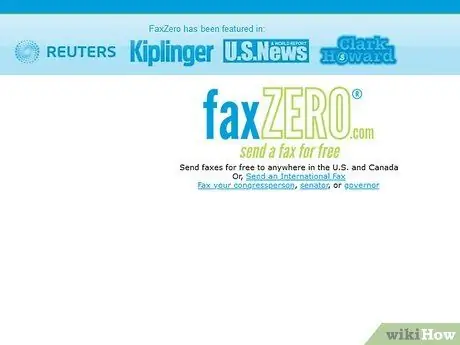
مرحله 1. مطمئن شوید که یک حساب فکس آنلاین دارید
اگر قبلاً این کار را نکرده اید ، یک حساب ایجاد کنید یا آدرس ایمیل خود را با یک سرویس فکس آنلاین ثبت کنید.
اگر می خواهید فکس ها را به صورت رایگان ارسال کنید ، باید از نسخه آزمایشی رایگان سرویس پولی استفاده کنید. بنابراین ، مطمئن شوید که اشتراک خود را قبل از پایان دوره آزمایشی لغو کرده اید تا هزینه ای دریافت نکنید
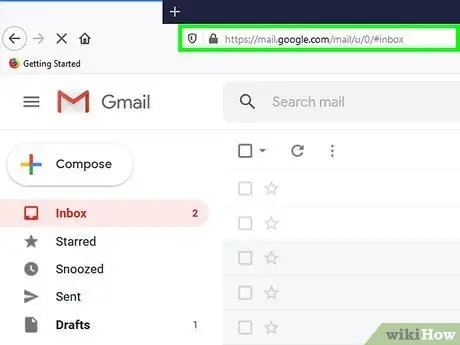
مرحله 2. Gmail را باز کنید
در رایانه از https://www.gmail.com/ دیدن کنید. اگر قبلاً به حساب خود وارد شده باشید ، صفحه صندوق ورودی Gmail بارگیری می شود.
- در غیر این صورت ، قبل از ادامه آدرس ایمیل و رمز ورود حساب خود را وارد کنید.
- نمی توانید از برنامه تلفن همراه Gmail فکس ارسال کنید.
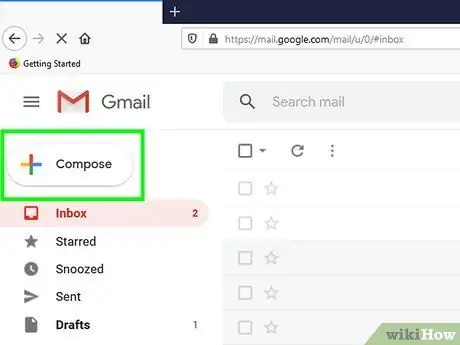
مرحله 3. روی COMPOSE کلیک کنید
این یک دکمه خاکستری در گوشه سمت چپ بالای صندوق ورودی Gmail شما است.
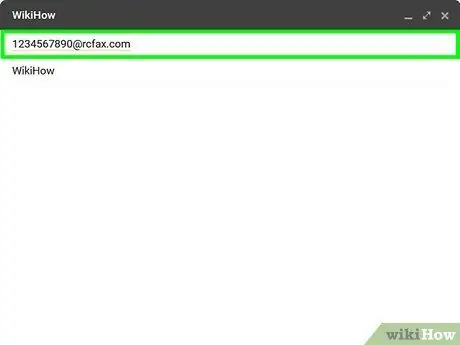
مرحله 4. شماره فکس مقصد و پسوند سرویس را وارد کنید
شماره ای را که می خواهید فکس به آن ارسال شود در قسمت "To" تایپ کنید ، سپس برنامه افزودنی سرویس مورد استفاده را وارد کنید (به عنوان مثال RingCentral).
- برای مثال ، اگر از RingCentral استفاده می کنید ، [email protected] را در قسمت "To" تایپ کنید.
- اگر می خواهید فکس را به خارج از کشور ارسال کنید ، باید کد کشور را به ابتدای شماره فکس اضافه کنید.
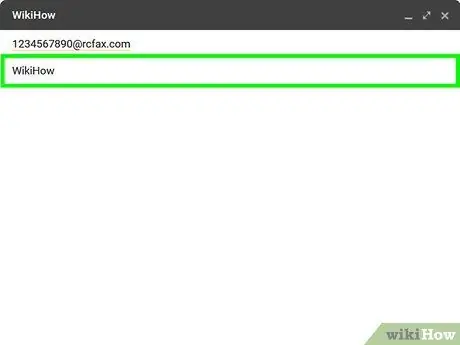
مرحله 5. در صورت تمایل یک صفحه جلد اضافه کنید
صفحه جلد را در قسمت "موضوع" وارد کنید. اگر نیازی به صفحه اصلی ندارید ، می توانید این قسمت را خالی بگذارید.
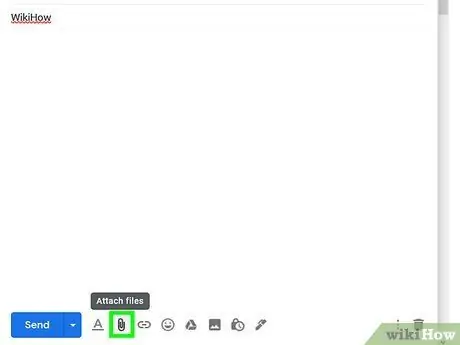
مرحله 6. سند فکس را بارگذاری کنید
روی نماد گیره کاغذ در پایین پنجره ایمیل کلیک کنید ، سپس سند فکس را انتخاب کرده و روی باز کن ”برای بارگذاری آن
اگر می خواهید یک فکس فقط متنی ارسال کنید ، می توانید اطلاعات را در قسمت اصلی پنجره ایمیل تایپ کنید
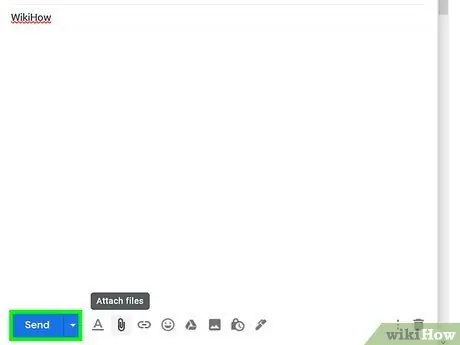
مرحله 7. روی ارسال کلیک کنید
این یک دکمه آبی در گوشه سمت چپ پایین پنجره ایمیل است. پس از کلیک ، فکس به شماره تعیین شده قبلی ارسال می شود.
نکات
- مزیت اصلی اکثر خدمات تبدیل فکس آنلاین این است که برای ارسال یا دریافت فکس نیازی به تلفن ثابت یا دستگاه فکس ندارید.
- همچنین می توانید از یک سرویس مانند CocoFax برای ارسال فکس مستقیم از Google Drive (به عنوان مثال Google Docs یا اسناد کاربرگ Google) استفاده کنید.







